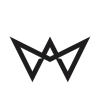Gelegentlich wird in der Kombination Synology / Time Machine und Mountain Lion angezeigt das ein neues Backup angelegt werden muss um die Zuverlässigkeit des backups gewäherleisten zu können.
Dabei hat man zwei Möglichkeiten:
1. Man legt ein komplett neues Backup an und verliert die alten Stände (Dauer je Daten von ca. 50min bis XXX min)
2. Man repariert das Backup (Dauer ca. 5min)
Ich bevorzuge die zweite Option.
Dazu geht man wie folgt vor:
1. Man öffnet das Terminal mit root Berechtigungen:
sudo su –
Als nächstes gibt man dann das root Password ein.
2. Das TimeMachin Backup von der defekten Markierung auf Normal zurücksetzen.
Dazu gibt man im Terminal folgenden Befehl ein:
chflags -R nouchg /Volumes/{Sharename}/{Name des TimeMachine-Backups}.sparsebundle
Sind im Hostname Leerzeichen, müssen diese mit einem versehen werden.
/Volumes/tm/theos MacBook Pro.sparsebundle/
Nachdem der Befehl abgeschlossen ist, kann man den nächsten Befehl eingeben.
Bei mir hat es ca. 30 Sekunden gedauert.
3. Nun wird die Prüfung des Backups gestartet.
Dazu im noch geöffnetem Terminal Fenster folgenden Befehl eingeben:
hdiutil attach -nomount -noverify -noautofsck /Volumes/{Sharename}/{Name des TimeMachine-Backups}.sparsebundle
Das Terminal gibt nun drei Zeilen aus.
Dort ist es am einfachsten Ihr öffnet im Finder den Speicherort der Backups und zieht die Datei auf das Terminal Fenster.
Nun erscheint im Terminal Fenster der richtige Pfad.
Die dritte Zeile ist die wichtige für uns.
/dev/disk1 Apple_partition_scheme
/dev/disk1s1 Apple_partition_map
/dev/”’disk1s2”’ Apple_HFSX
Um anzeigen zulassen was im Hintergrund geschieht könnt Ihr euch das Log im Terminal mit dem folgenden Befehl ansehen:
tail -f /var/log/fsck_hfs.log
QUICKCHECK ONLY; FILESYSTEM DIRTY
/dev/rdisk1s2: fsck_hfs run at Thu Apr 12 16:54:/var/folders/_xxxxxxx
/dev/rdisk1s2: ** /dev/rdisk1s2
/dev/rdisk1s2: Executing fsck_hfs (version diskdev_cmds-540.1~34).
** Checking Journaled HFS Plus volume.
** Detected a case-sensitive volume.
The volume name is Time Machine-Backups
** Checking extents overflow file.
** Checking catalog file.
** Checking multi-linked files.
** Checking catalog hierarchy.
** Checking extended attributes file.
** Checking multi-linked directories.
** Checking volume bitmap.
** Checking volume information.
** The volume Time Machine-Backups appears to be OK.
Sollte die letzte Zeile The Volume could not be repaired enthalten, könnt Ihr mit dem vierten Punkt weiter machen.
Ansonsten springt zu Punkt fünf.
4. Eine erneute Prüfung startet Ihr mit dem Terminal Befehl:
fsck_hfs -drfy /dev/diskxs2
diskxs2 ändert Ihr entsprechend der dritten Zeile in Punkt drei ab.
Dies kann einige Zeit in Anspruch nehmen.
Den Status könnt Ihr euch wieder über folgenden Befehl anzeigen lassen:
tail -f /var/log/fsck_hfs.log
Erscheint nun am Ende The Volume was repaired successfully war die Reparatur erfolgreich.
Sollte dort erneut die Meldung erscheinen das TimeMachine Backup konnte nicht repariert werden, müsst Ihr ein neues Backup anlegen.
5. unmounten des Backups
Dazu gebt Ihr im Terminal folgenden Befehl ein:
hdiutil detach /dev/diskxs2
Hier auch wieder diskxs2 gegen den Wert in Punkt drei auswechseln.
Nun erscheint im Terminal noch das die Disk unmounted und ejected wird:
“disk1” unmounted.
“disk1” ejected.
6. Nun müsst Ihr noch im Sparsebundle einen Wert ändern damit TimeMachine dies wieder als funktionierendes Backup anerkennt.
Dazu öffnet Ihr den Speicherort des Sparsebundles im Finder und klickt mit der rechten Maustaste auf die Datei und wählt Paketinhalt anzeigen.
Die Datei com.apple.TimeMachine.MachineID.plist öffnet Ihr mit einem Texteditor.
Der Inhalt sieht wie folgt aus:
Dort ändert Ihr den Wert
auf
und speichert die Datei.
Nun könnt Ihr wie gewohnt das Backup starten und weiterhin nutzen.
Danke an das Synology Forum und die etlichen Webseiten auf denen Ich dann die Lösung gefunden habe.